Πώς να προσθέσετε το Gmail στο Outlook 2013 μέσω POP
Αν έχετε λογαριασμό Gmail, το POP είναι ενεργοποιημένο από προεπιλογή. Στο Outlook 2013, η ρύθμιση ενός λογαριασμού POP Gmail δεν θα μπορούσε να είναι ευκολότερη.
Από προεπιλογή, το Gmail χρησιμοποιεί πρωτόκολλο POP, εάν το έχετε αλλάξει σε IMAP, μεταβείτε στις Ρυθμίσεις Gmail και επιβεβαιώσετε ότι το Pop είναι ενεργοποιημένο και ότι το IMAP είναι απενεργοποιημένο.

Εκκινήστε το Outlook και κάντε κλικ στην καρτέλα Αρχείο. Στη συνέχεια, κάντε κλικ στο κουμπί Προσθήκη λογαριασμού στα δεξιά.
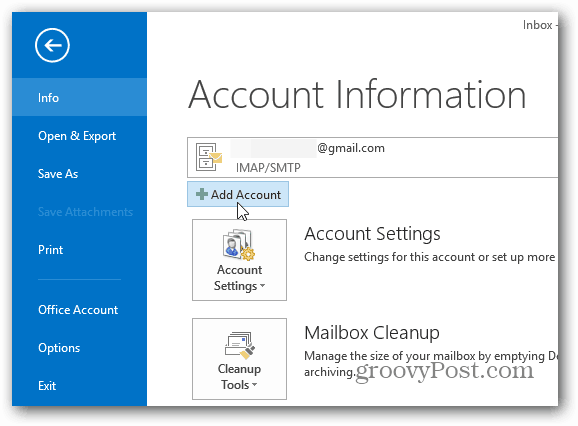
Εμφανίζεται ο οδηγός προσθήκης λογαριασμού. Εισαγάγετε δύο φορές το όνομα, τη διεύθυνση ηλεκτρονικού ταχυδρομείου και τον κωδικό πρόσβασης και στη συνέχεια κάντε κλικ στο κουμπί Επόμενο.
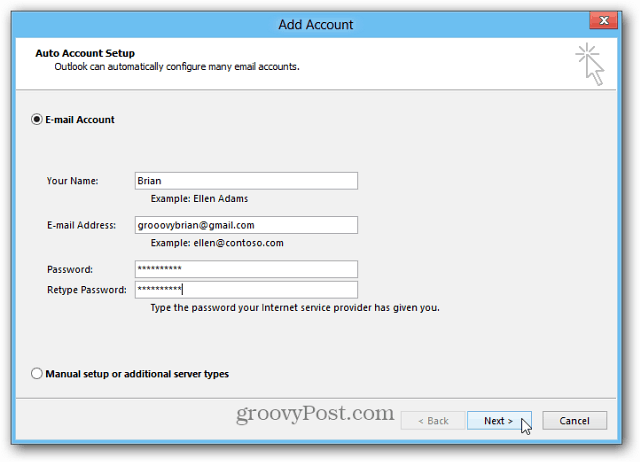
Το Outlook θα επαληθεύσει τις ρυθμίσεις σας και θα ολοκληρώσει τη διαδικασία της ρύθμισης του λογαριασμού σας. Κάντε κλικ στο κουμπί Τέλος.
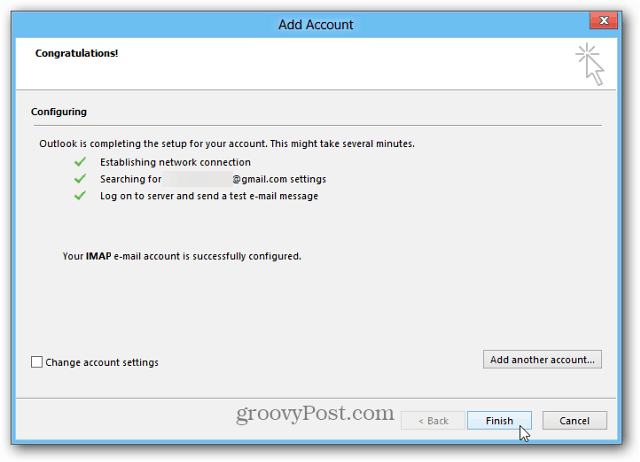
Τώρα μπορείτε να στείλετε και να λάβετε μηνύματα ηλεκτρονικού ταχυδρομείου από το λογαριασμό σας στο Gmail μέσω του Outlook.
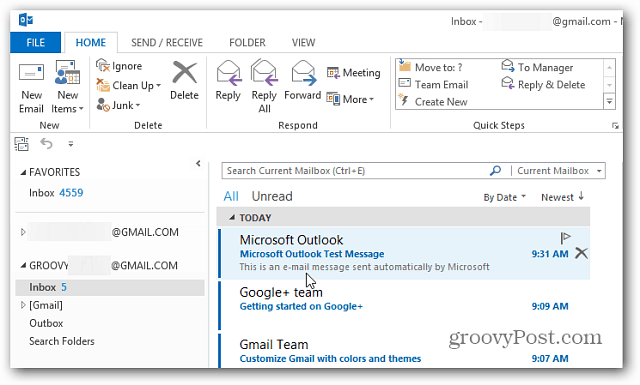
Αν θέλετε να χρησιμοποιήσετε το IMAP, ανατρέξτε στο άρθρο μας σχετικά με τον τρόπο προσθήκης του Gmail στο Outlook 2013 μέσω IMAP.
Εάν χρησιμοποιείτε άλλες εκδόσεις του MS Outlook, δείτε αυτά τα άρθρα.
- Ρυθμίστε το Gmail στο Outlook 2007 μέσω IMAP
- Ρυθμίστε το Gmail στο Outlook 2010 μέσω IMAP

![Τρόπος αλλαγής του χρώματος ημερολογίου του Outlook 2013 [Screencast]](/templates/tips/dleimages/no_image.jpg)








Αφήστε ένα σχόλιο